手把手教你dat文件如何打开
分类:windows8教程 发布时间:2019-03-27 16:16:00
dat是文件后缀名,我们在使用电脑的时候经常会看到此类文件。其实dat不是一种标准文件,很多文件都使用这个扩展名。下面,我就给大家介绍一下如何打开dat文件,有需要就一起来了解一下吧
近来有不少网友询问dat文件的打开方法,其实dat文件分为两种,一个是媒体文件,使用系统自带的播放器就可打开,一个是数据文件,我们打开了也看不懂。今天,我就将打开方法分享给大家
一、媒体文件
1、打开Windows Media Player,按Alt弹出菜单列表,选择文件中的打开

文件电脑图解1
2、定位到音视频所在的目录下
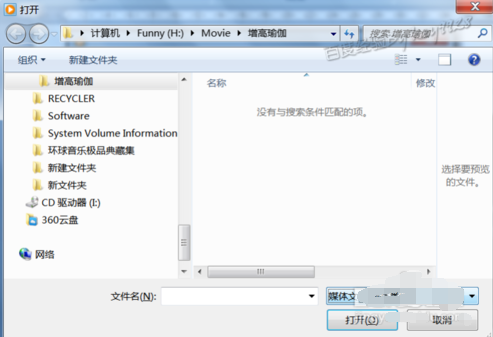
文件电脑图解2
3、没有DAT文件的,就点击右边的“媒体文件(所有类型)”,并在弹出的下拉列表中选择“所有文件(*.*)”
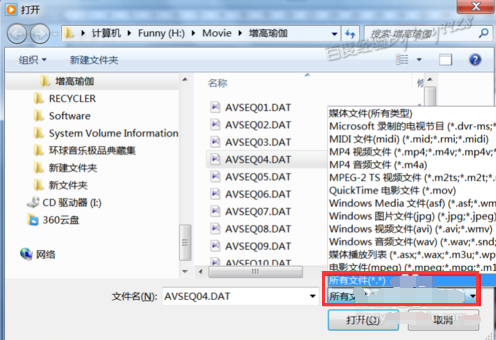
dat文件如何打开电脑图解3
4、等待一会儿就可以观看啦
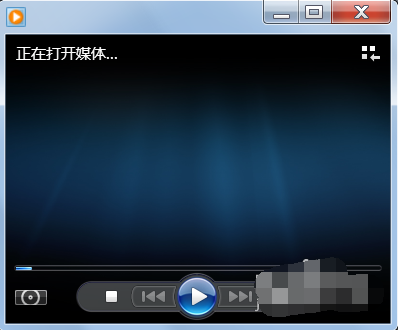
文件电脑图解4
二、数据文件
1、对于配置类文件,很多是纯文本文件,可以直接用记事本,写字板等程序去打开。

打开dat文件电脑图解5
2、有的不是纯文本文件,如果用记事本去打开,可能得到的是乱码。
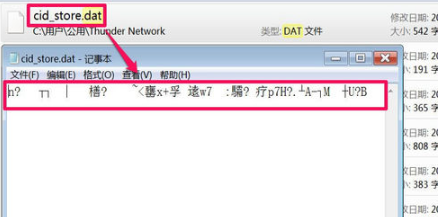
dat电脑图解6
3、对于出现乱码的文件一般使用二进制WinHex工具去打开。
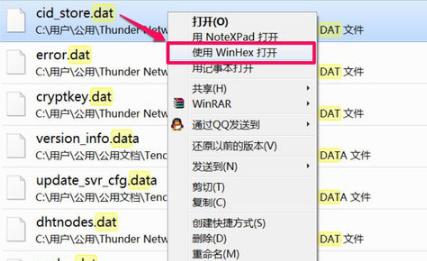
dat文件如何打开电脑图解7
4、打开后,得到一些十六进制字符,一般人看不懂
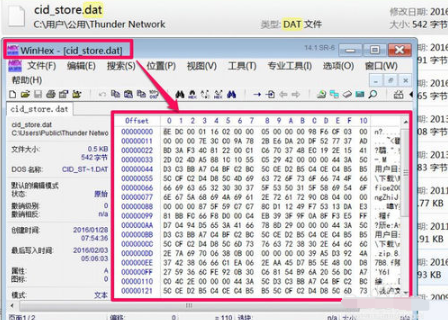
dat电脑图解8
以上就是dat文件的打开方法了,希望能帮助到你






 立即下载
立即下载







 魔法猪一健重装系统win10
魔法猪一健重装系统win10
 装机吧重装系统win10
装机吧重装系统win10
 系统之家一键重装
系统之家一键重装
 小白重装win10
小白重装win10
 杜特门窗管家 v1.2.31 官方版 - 专业的门窗管理工具,提升您的家居安全
杜特门窗管家 v1.2.31 官方版 - 专业的门窗管理工具,提升您的家居安全 免费下载DreamPlan(房屋设计软件) v6.80,打造梦想家园
免费下载DreamPlan(房屋设计软件) v6.80,打造梦想家园 全新升级!门窗天使 v2021官方版,保护您的家居安全
全新升级!门窗天使 v2021官方版,保护您的家居安全 创想3D家居设计 v2.0.0全新升级版,打造您的梦想家居
创想3D家居设计 v2.0.0全新升级版,打造您的梦想家居 全新升级!三维家3D云设计软件v2.2.0,打造您的梦想家园!
全新升级!三维家3D云设计软件v2.2.0,打造您的梦想家园! 全新升级!Sweet Home 3D官方版v7.0.2,打造梦想家园的室内装潢设计软件
全新升级!Sweet Home 3D官方版v7.0.2,打造梦想家园的室内装潢设计软件 优化后的标题
优化后的标题 最新版躺平设
最新版躺平设 每平每屋设计
每平每屋设计 [pCon planne
[pCon planne Ehome室内设
Ehome室内设 家居设计软件
家居设计软件 微信公众号
微信公众号

 抖音号
抖音号

 联系我们
联系我们
 常见问题
常见问题



